Il collegamento di un modem 3G o 4G a un router consente di risolvere un problema più tipico per una casa di campagna privata che per un appartamento: l'incapacità di connettersi a un normale cavo Internet. Allo stesso tempo, la necessità di andare online da più dispositivi contemporaneamente - un computer, laptop, smartphone - non scompare da nessuna parte, il che significa che l'unica soluzione universale a questo problema è utilizzare un router con un connettore USB. In questo articolo, scopriremo come collegare un modem 3G-4G a un router Asus.
Quale router Asus è adatto per connettere un modem 3G / 4G ad esso?
Prima di tutto, devi considerare due fatti:
- Non tutti i router con una porta USB possono funzionare con i modem cellulari. Elencherò i principali modelli più popolari e comuni in Russia: RT-N10U B, RT-N14U, RT-N18U, RT-AC55U, RT-N56U, RT-AC51U, RT-N65U, RT-N66U, RT-AC52U, RT-AC56U , RT-AC66U, RT-AC87U, RT-AC3200, DSL-N17U
- Non tutti i router funzioneranno con tutti i modem, anche con il supporto per questo tipo di dispositivo.

Modem supportati per router Asus
Di conseguenza, se decidi di collegare un modem 3G o 4G al tuo router Asus, allora:
- Innanzitutto, deve avere un connettore USB. I modelli ASUS con questa porta sono identificati dalla lettera "U" alla fine del suo numero. Ad esempio, RT-N10U, RT-N14U, RT-N56U, RT-AC51U, RT-AC66U e così via
- In secondo luogo, è necessario verificare che il modello del modem stesso sia supportato dal router Asus: sul sito Web ufficiale dell'azienda troverai un elenco di tutte le opzioni di lavoro.
Come collegare il modem 3G-4G al router Asus? Schema passo passo
- Collega il router alla rete
- Inserisci il modem nella porta USB
- Attiva la modalità WiFi su di esso
- Collegati al router da un computer, laptop o telefono
- Vai alle impostazioni
- Configurare la connessione tramite modem 3G / 4G
La pratica di collegare un modem a un router Asus
Penso che tutto sia chiaro con questo, quindi passiamo alla pratica. Quando ci siamo assicurati che i dispositivi corrispondessero tra loro, colleghiamo il modem 3G-4G alla porta USB: per questo utilizzo il modello di router ASUS RT-AC68U.

Successivamente, colleghiamo il computer al router Asus tramite wifi o cavo: come farlo è descritto in dettaglio in un altro articolo.
Apri un browser e inserisci //192.168.1.1 nella barra degli indirizzi: questo è l'indirizzo IP standard per l'autorizzazione nel pannello di amministrazione di Asus.
Collegamento di un modem da zero
Nel caso in cui questa sia la prima volta che si configura il router, si aprirà la procedura guidata di configurazione rapida.
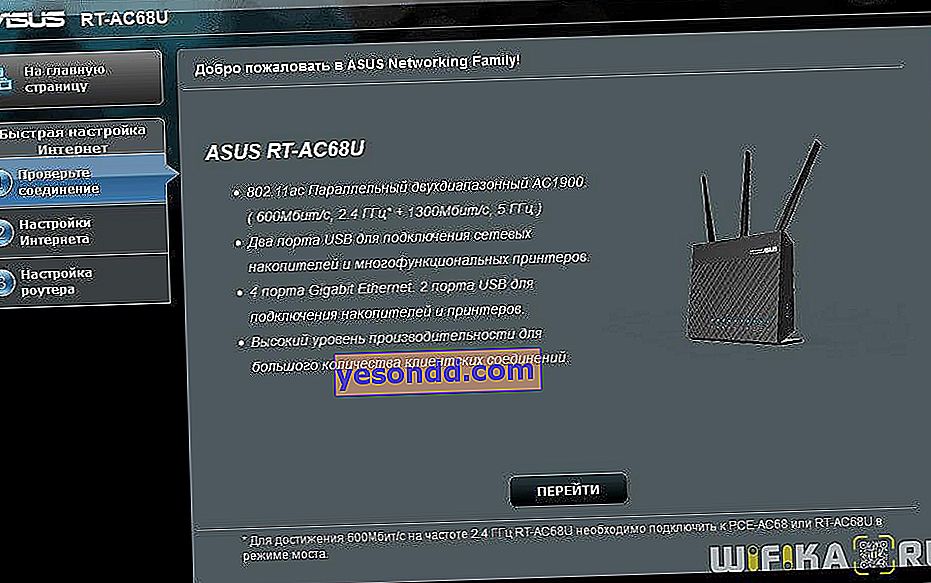
Nella prima fase, ci verrà chiesto di cambiare la password per accedere al pannello di controllo del dispositivo: ne impostiamo una più sicura.
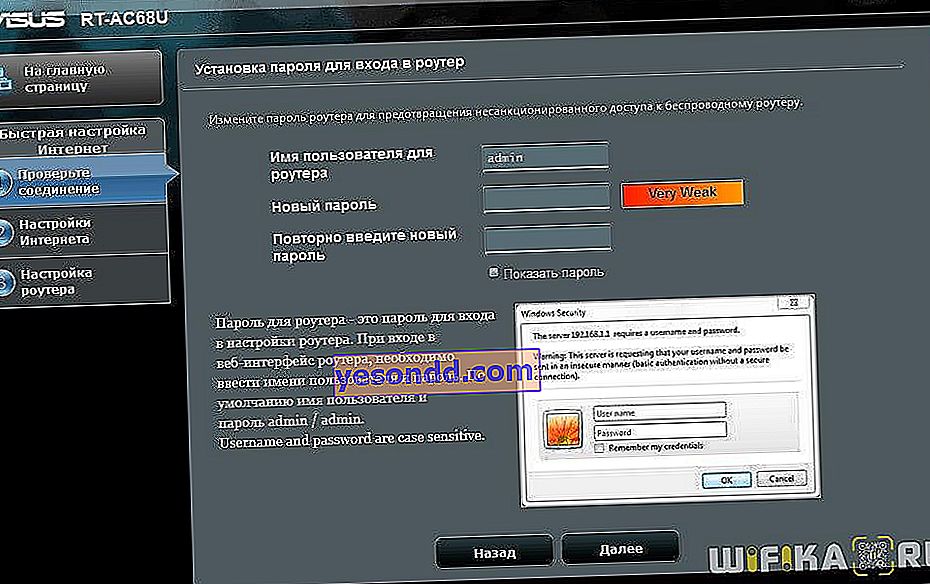
Successivamente, Asus determinerà che abbiamo collegato un modem USB ad esso e ti chiederà di selezionare il tuo paese e il tuo operatore. Se i dati non sono disponibili nel firmware, è possibile selezionare "Manuale" e inserirli manualmente: l'indirizzo del punto di accesso e il numero per la comunicazione. Non elencherò tutti i parametri attualmente disponibili per diversi operatori: li abbiamo già pubblicati, li troverete in un altro articolo.
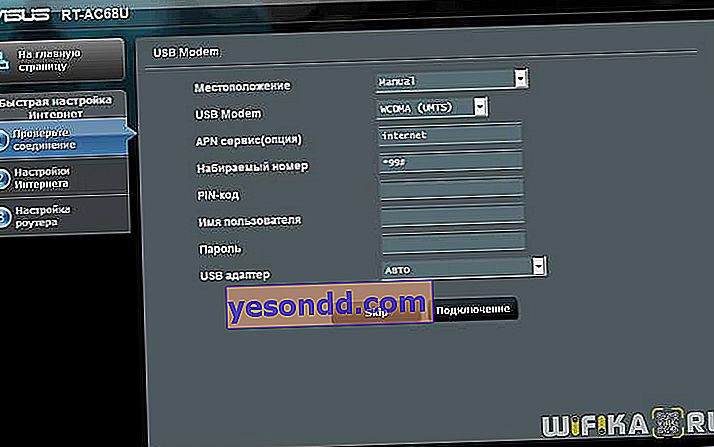
Successivamente, il router vorrà che configuriamo Internet via cavo, ma poiché questo non è rilevante per noi al momento, mettiamo semplicemente "IP automatico"
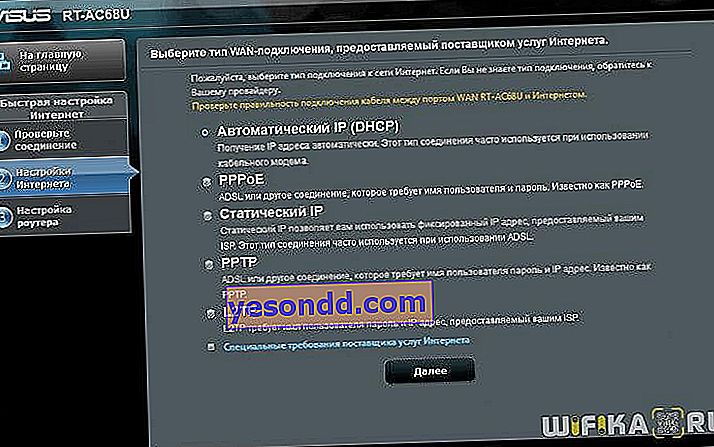
Ora è necessario configurare i parametri della rete WiFi: prima la modalità router, in cui lasciamo la casella di controllo su "Router wireless"
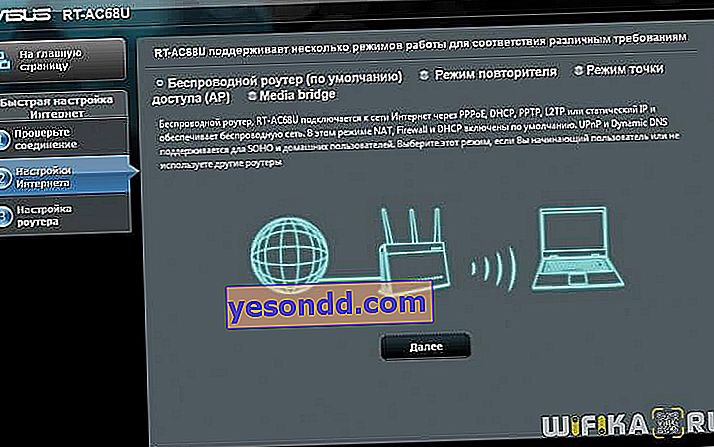
E poi la sicurezza della rete è la chiave per connettersi al WiFi
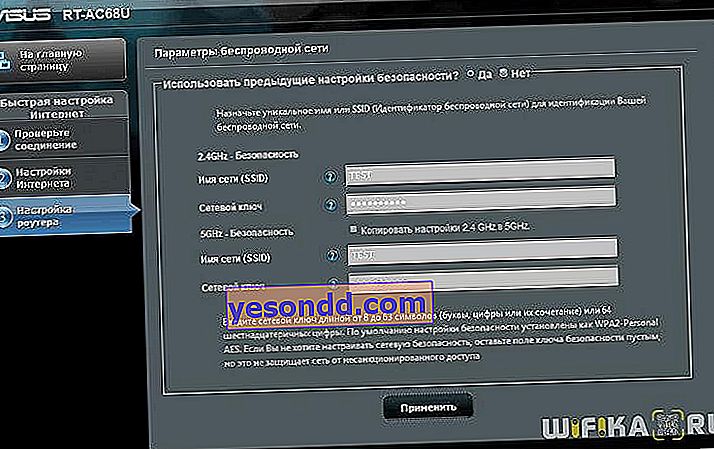
Questo è tutto: confermiamo le modifiche.
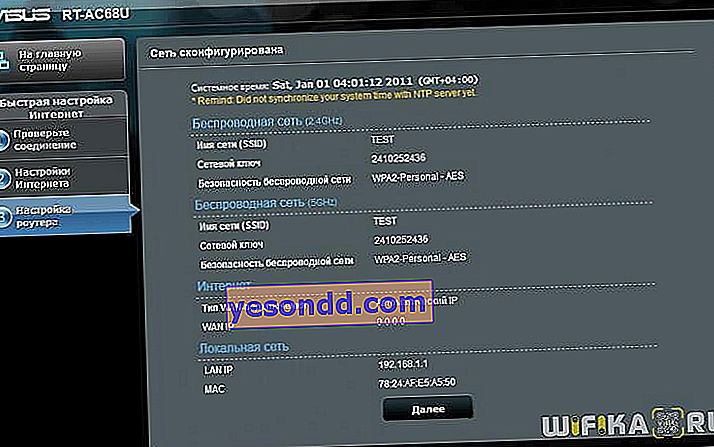
Puoi anche leggere in dettaglio come lavorare con questa procedura guidata passo passo nelle istruzioni - Come collegare Asus RT-N10P e Configurazione del router wifi Asus RT-N12.
Impostazione dettagliata
Ora andiamo alla sezione principale del pannello di amministrazione del router: a proposito, è qui che arriveremmo subito se collegassimo il modem al router Asus configurato in precedenza. Nella pagina principale, prestare attenzione all'icona della connessione USB: se il modem 3G-4G viene rilevato correttamente nel sistema, verrà visualizzata l'icona corrispondente su di esso.
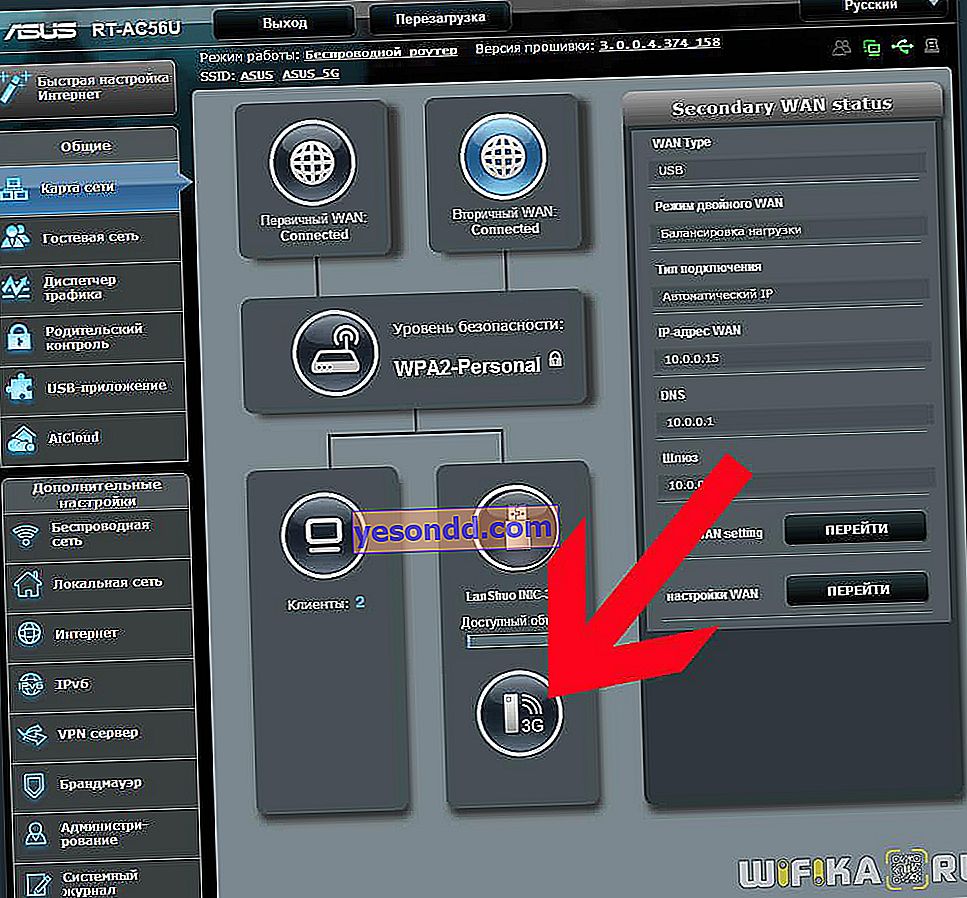
Per modificare i parametri 3G-4G, vai alla sezione "Internet". Nella prima scheda "Connessione", richiamiamo la vostra attenzione sul fatto che abbiamo "USB" specificato come "Tipo WAN" - questo significa che il modem è la principale fonte di Internet.
La modalità 3G / 4g sul router Asus si attiverà quando cambierai "WAN" in USB.
Di seguito sono riportate le configurazioni dettagliate della comunicazione con l'operatore cellulare, che abbiamo impostato nella procedura guidata rapida.
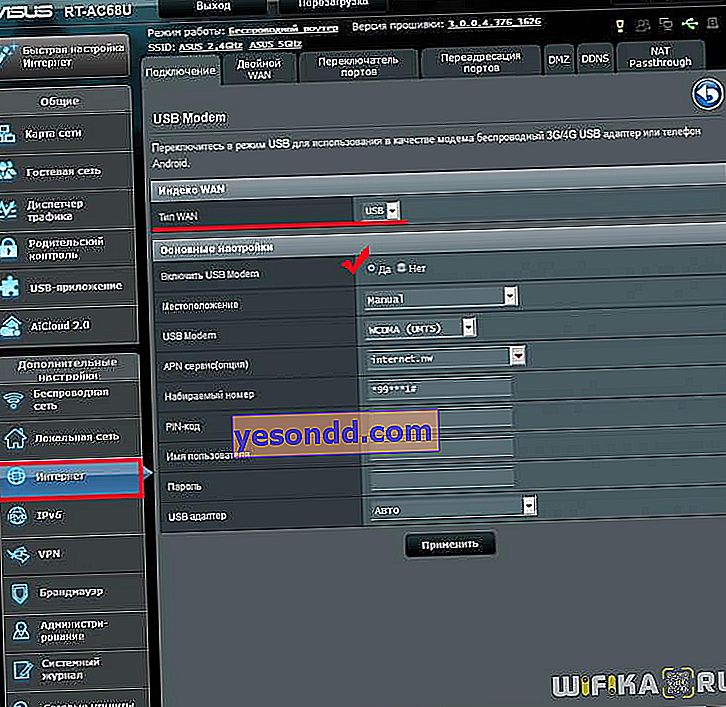
Se in seguito si desidera che Internet passi dal cavo, ad esempio, quando si sposta il router in un appartamento, cambiamo questo valore. Ma anche qui è possibile utilizzare contemporaneamente via cavo o viceversa Internet mobile come backup. Per abilitare questa funzione, andiamo nella scheda "Dual WAN", dove attiviamo questa impostazione con lo switch e selezioniamo quale tipo sarà il primario e quale sarà il backup.
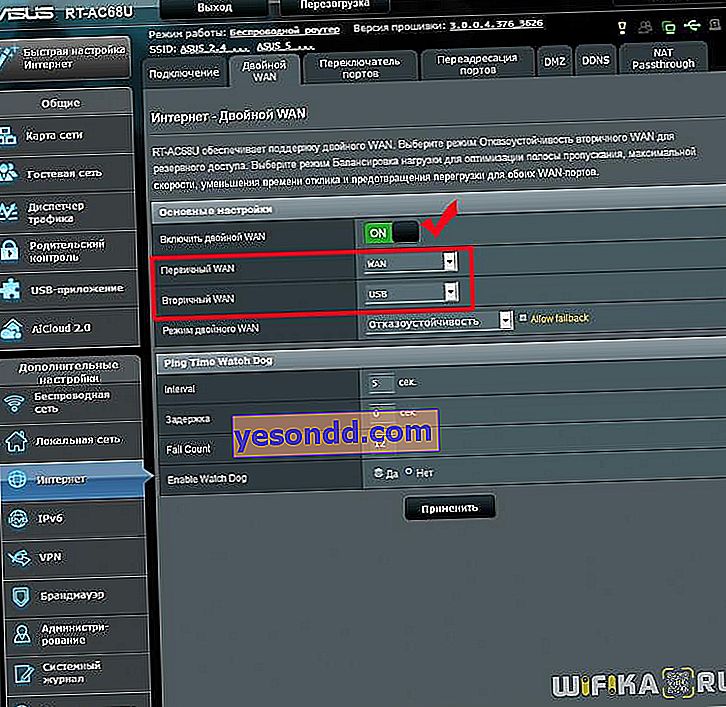
Ciò è particolarmente utile se hai problemi con il tuo cavo Internet: se il segnale è instabile, il router Asus riceverà automaticamente Internet dal modem 3G-4G senza interrompere la connessione di rete per i dispositivi collegati al WiFi, in modo che gli utenti non notino nemmeno nulla.
